AJAX 控件工具包入门 (VB)
05/12/2009
本文内容
了解开始使用 AJAX 控制工具包所需的所有知识。
AJAX 控制工具包包含 30 多个免费控件,可用于ASP.NET应用程序中。 在本教程中,您将了解如何下载 AJAX 控件工具包,并将工具包控件添加到可视化工作室/可视化 Web 开发人员快速工具箱。
下载 AJAX 控制工具包
AJAX 控制工具包是由ASP.NET社区成员和ASP.NET团队开发的开源项目。
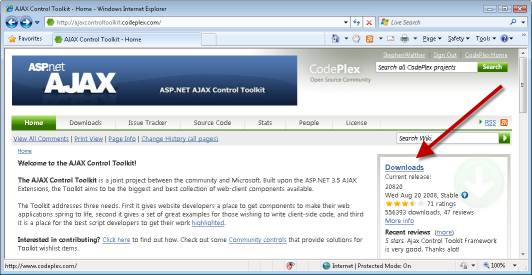
图 01: 下载 AJAX 控制工具包(单击以查看全尺寸图像)
下载文件后,需要取消阻止该文件。 右键单击文件,选择"属性",然后单击 "取消阻止" 按钮(参见图 2)。
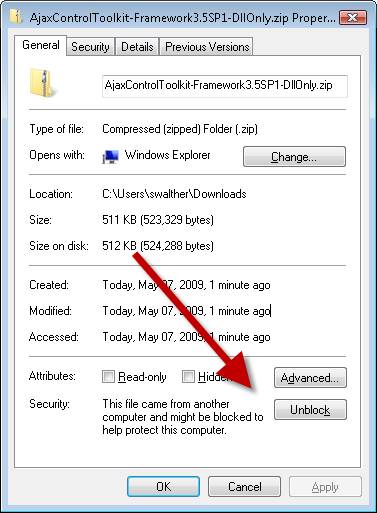
图 02: 取消阻止 AJAX 控制工具包 ZIP 文件(单击以查看全尺寸图像)
取消阻止文件后,可以解压缩文件:右键单击该文件并选择 "全部提取" 菜单选项。 现在,我们准备将工具包添加到可视化工作室/可视化 Web 开发人员工具箱。
将 AJAX 控制工具包添加到工具箱
使用 AJAX 控制工具包的最简单方法是将工具包添加到可视化工作室/可视化 Web 开发人员工具箱(参见图 3)。 这样,您只需在要使用工具包控件时将其拖到页面上即可。
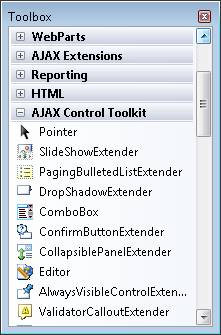
图 03: AJAX 控制工具包显示在工具箱中(单击以查看全尺寸图像)
首先,您需要向工具箱添加 AJAX 控制工具包选项卡。 执行以下步骤。
通过选择菜单选项"文件,新网站",创建新ASP.NET网站。 双击解决方案资源管理器窗口中的 Default.aspx 以在编辑器中打开该文件。
右键单击"常规选项卡"下方的工具框,然后选择菜单选项 "添加选项卡"(参见图 4)。
输入名为 AJAX 控制工具包的新选项卡。
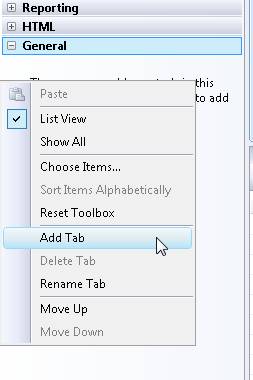
图 04:添加新选项卡(单击以查看全尺寸图像)
接下来,您需要将 AJAX 控件工具包控件添加到新选项卡中。按照以下步骤操作:
右键单击 AJAX 控制工具包选项卡下方,然后选择菜单选项 "选择项目"(参见图 5)。
浏览到解压缩 AJAX 控制工具包的位置,然后选择 AjaxControlToolkit.dll 程序集。
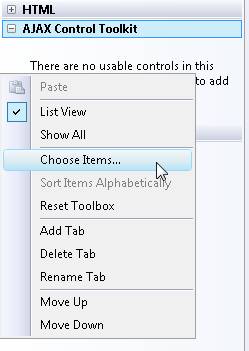
图 05: 选择要添加到工具箱的项目(单击以查看全尺寸图像)
完成这些步骤后,所有工具包控件都将显示在工具箱中。
升级到新版本的工具包
如果您使用的是旧版本的工具包,现在需要移动到更高版本,下面是建议的步骤:
二进制 - 从您的网站 Bin 文件夹中删除 AjaxControlToolkit.dll 程序集的旧版本。
工具箱项目 - 删除 AJAX 控制工具包选项卡,然后按照上述步骤重新创建具有新版本 AjaxControlToolkit.dll 程序集的选项卡。

 'ele)

















